Gosta de descarregar vídeos do YouTube para ver mais tarde sem uma ligação à Internet? Para muitos utilizadores, a opção de ver vídeos quando e onde quiserem é muito tentadora. Neste guia, vou mostrar-lhe como descarregar vídeos do YouTube de forma legal e fácil.
Principais conclusões
- A utilização dos vídeos descarregados está limitada ao uso privado.
- Recomendo o programa 4K Video Downloader para descarregar.
- Pode selecionar a qualidade e o formato do vídeo durante o descarregamento.
- Pode transferir facilmente os vídeos para o seu telemóvel.
Instruções passo a passo
Em primeiro lugar, necessita de um software adequado para descarregar vídeos do YouTube para o seu computador. Recomendo o 4K Video Downloader. Este software é gratuito e fácil de utilizar.
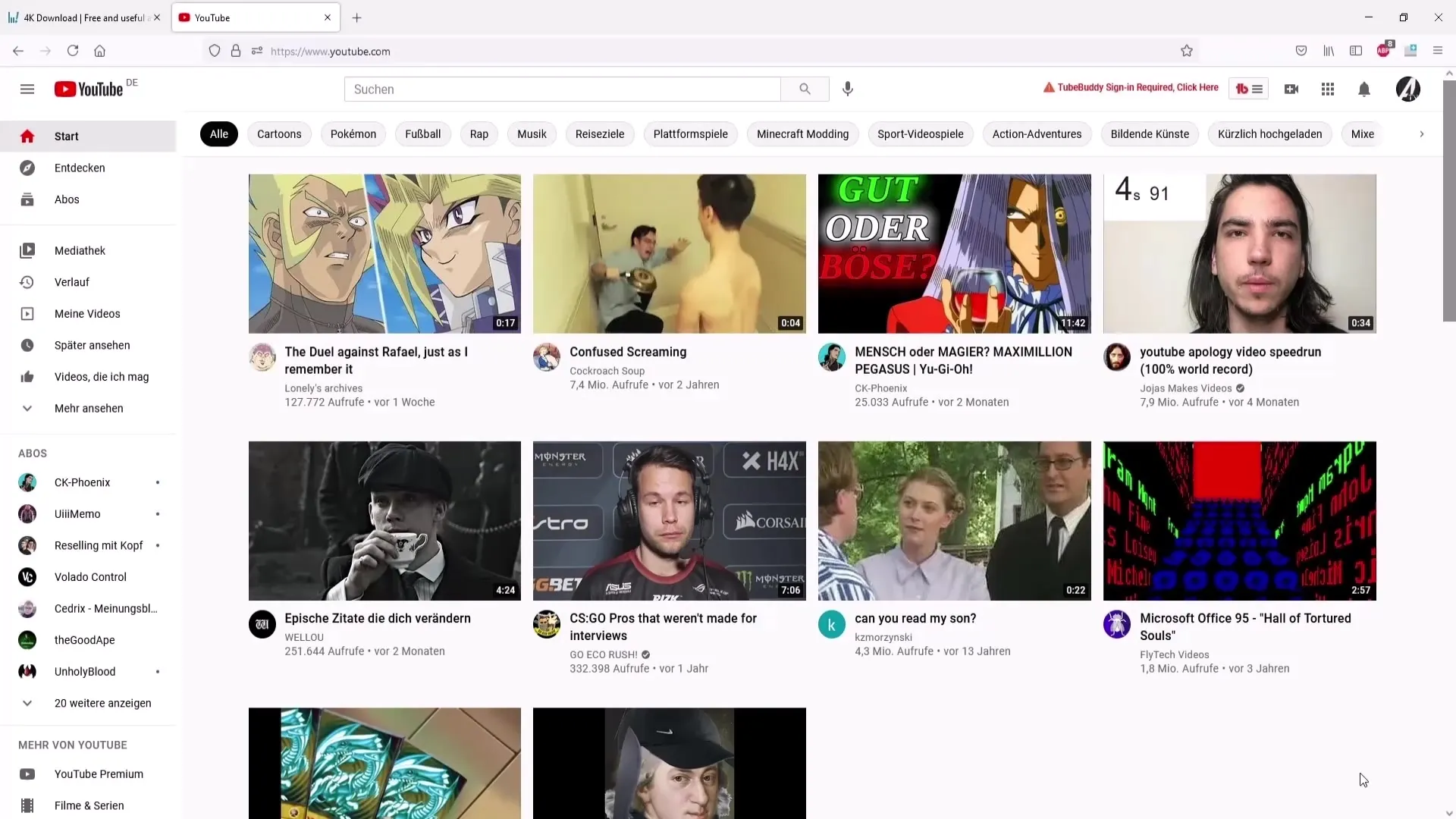
Passo 1: Descarregar o 4K Video Downloader
Visite o site 4kdownload.com e clique na secção de download. Aqui encontrará a opção "Content from YouTube" e descarregue o software.
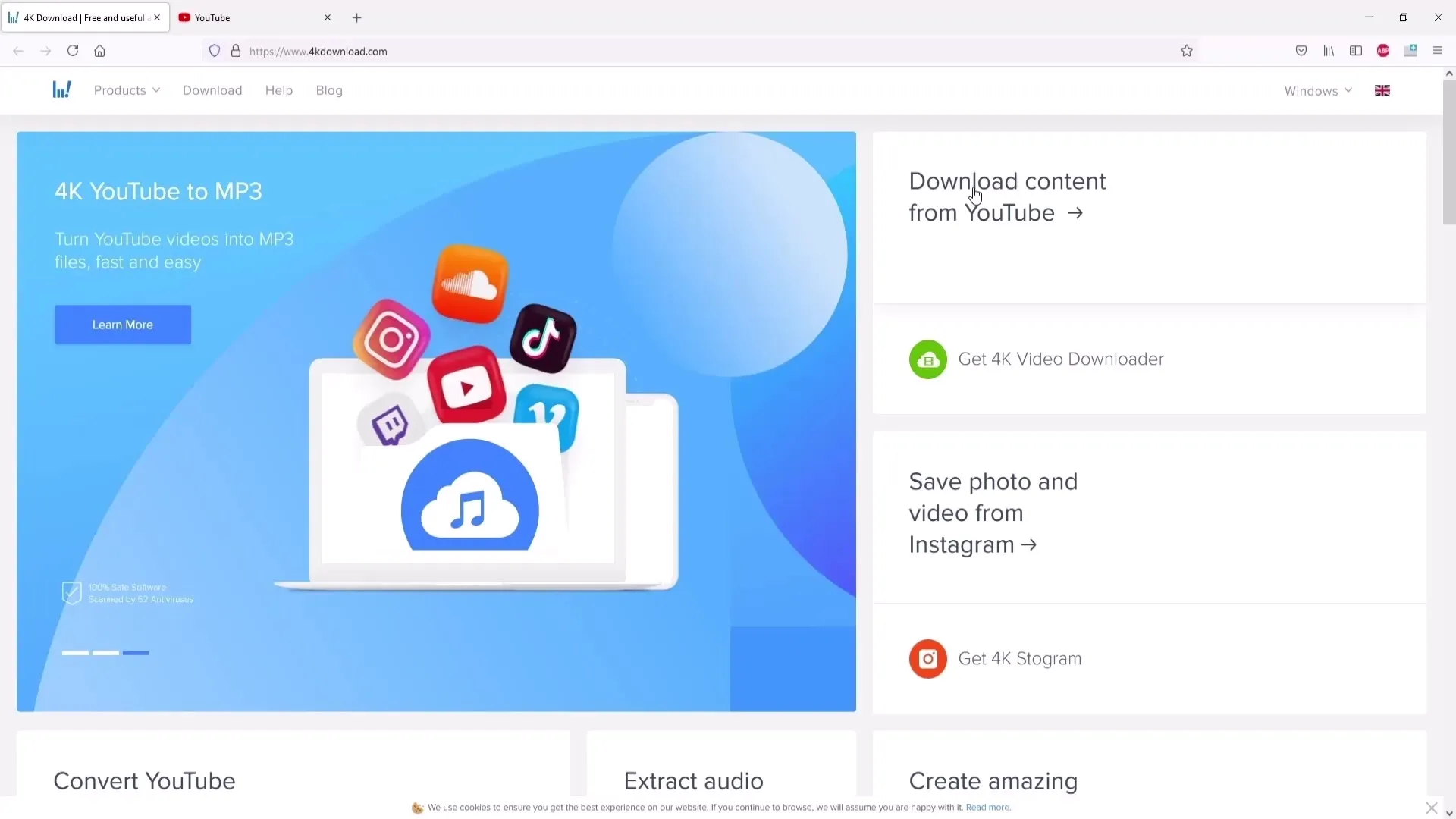
Passo 2: Instalar o software
Para instalar o software, faça duplo clique no ficheiro descarregado. Em seguida, clique em "Instalar" e siga as instruções apresentadas no ecrã.
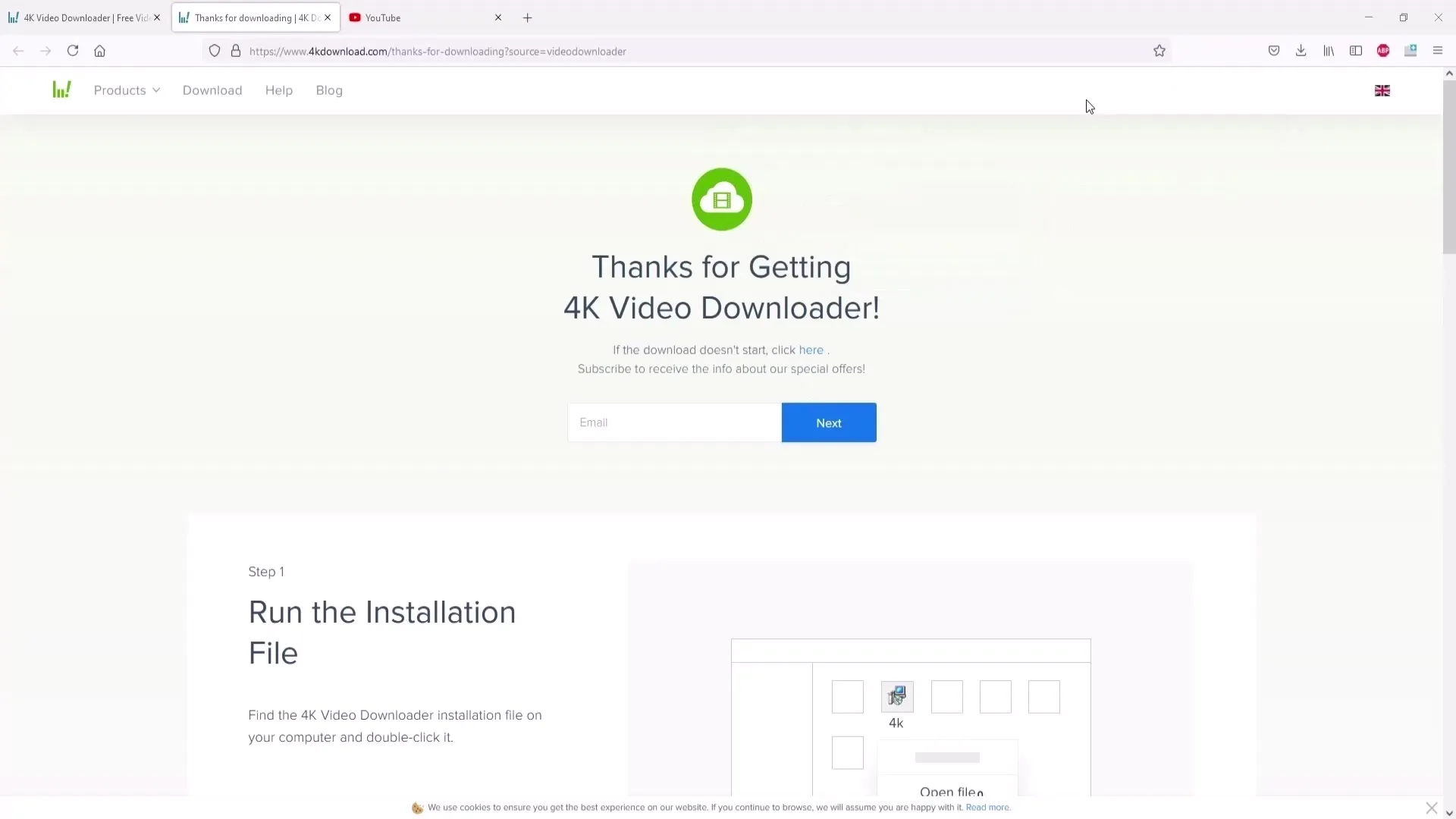
Passo 3: Iniciar o programa
Quando a instalação estiver concluída, abra o programa. Ele deve estar pronto para descarregar vídeos imediatamente.
Passo 4: Copiar o link do vídeo
Agora é hora de selecionar um vídeo do YouTube. Vai a YouTube e seleciona o vídeo que queres. Certifique-se de que a qualidade do vídeo é boa - o ideal é que esteja disponível em pelo menos 720p ou 1080p. Em seguida, copie o link do vídeo na barra de endereços do seu navegador.
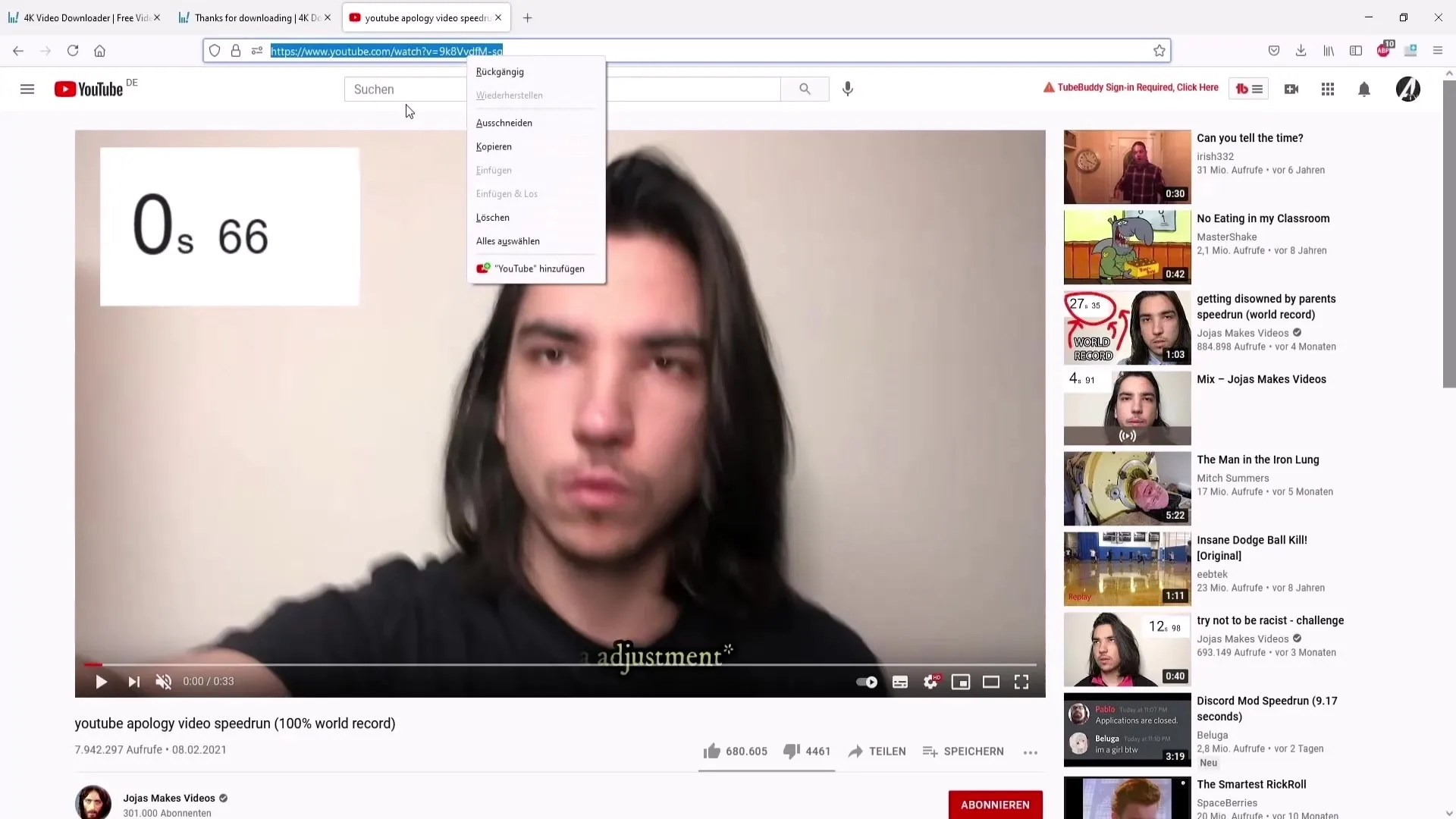
Passo 5: Colar o link no programa
Volte ao 4K Video Downloader e clique em "Paste link". O programa reconhece automaticamente o link e começa a analisar o vídeo.
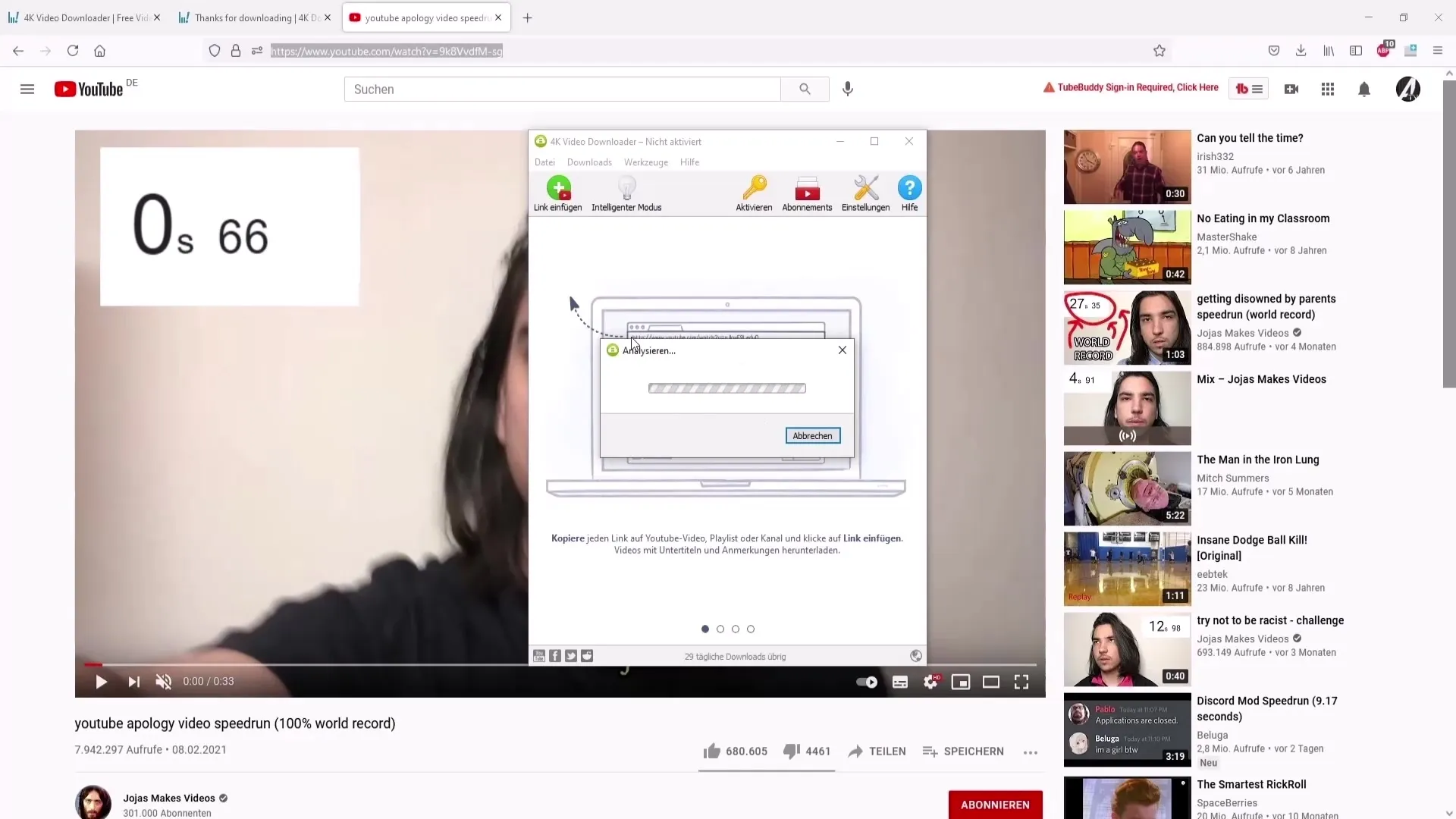
Passo 6: Selecionar a qualidade do vídeo
Após a análise, pode selecionar a qualidade em que pretende descarregar o vídeo. Tem a opção de escolher 720p ou 1080p, por exemplo. Se só precisar da faixa de áudio, pode também selecionar o formato MP3. O formato MP4 é particularmente recomendado, uma vez que é suportado pela maioria dos dispositivos.
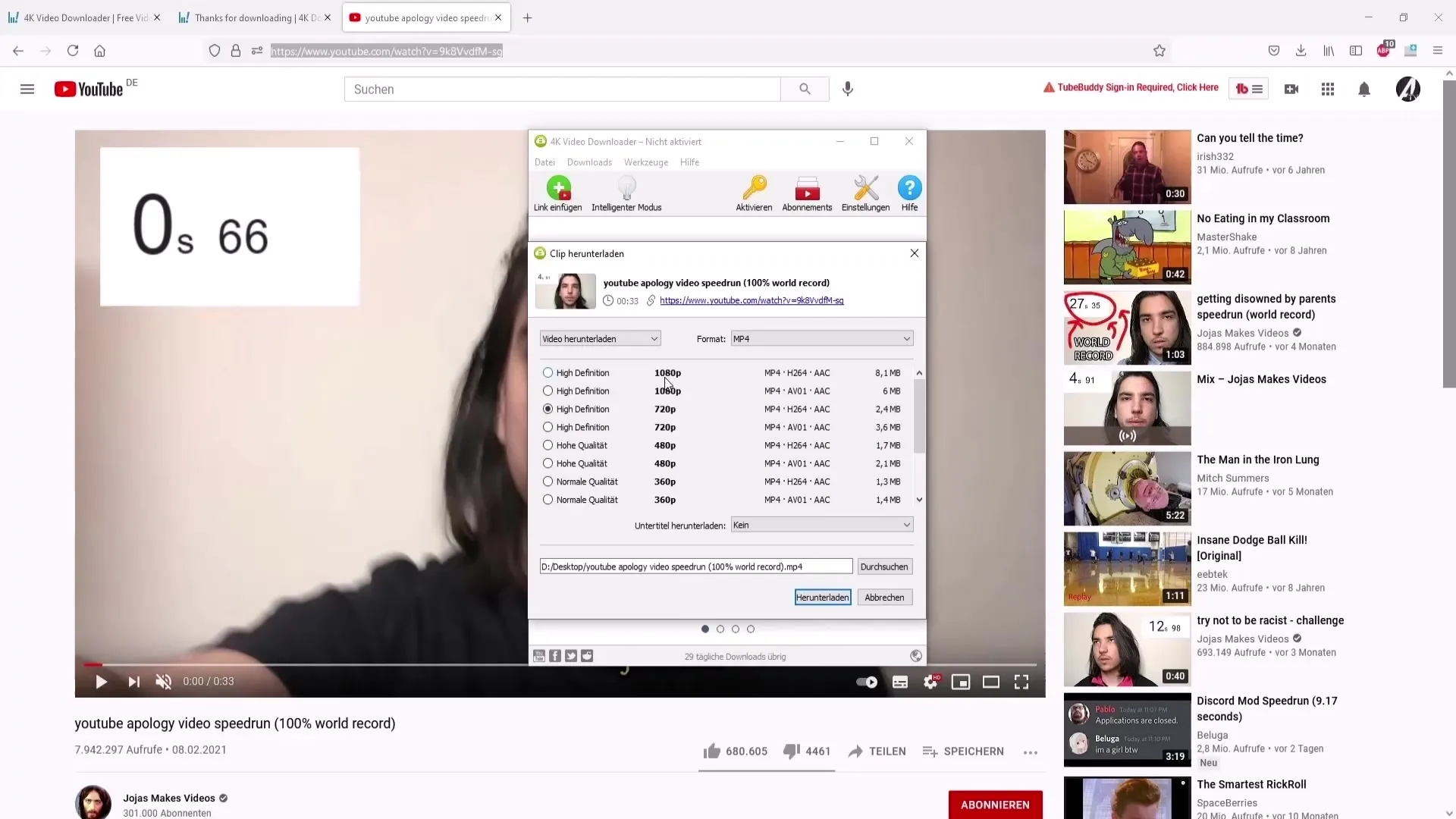
Passo 7: Selecionar o local de armazenamento
Pode agora guardar o ficheiro desejado. Clique em "Procurar" para selecionar o local de armazenamento. Recomendamos que selecione o ambiente de trabalho para que possa encontrar facilmente o ficheiro novamente. Não te esqueças de dar um título adequado ao ficheiro.
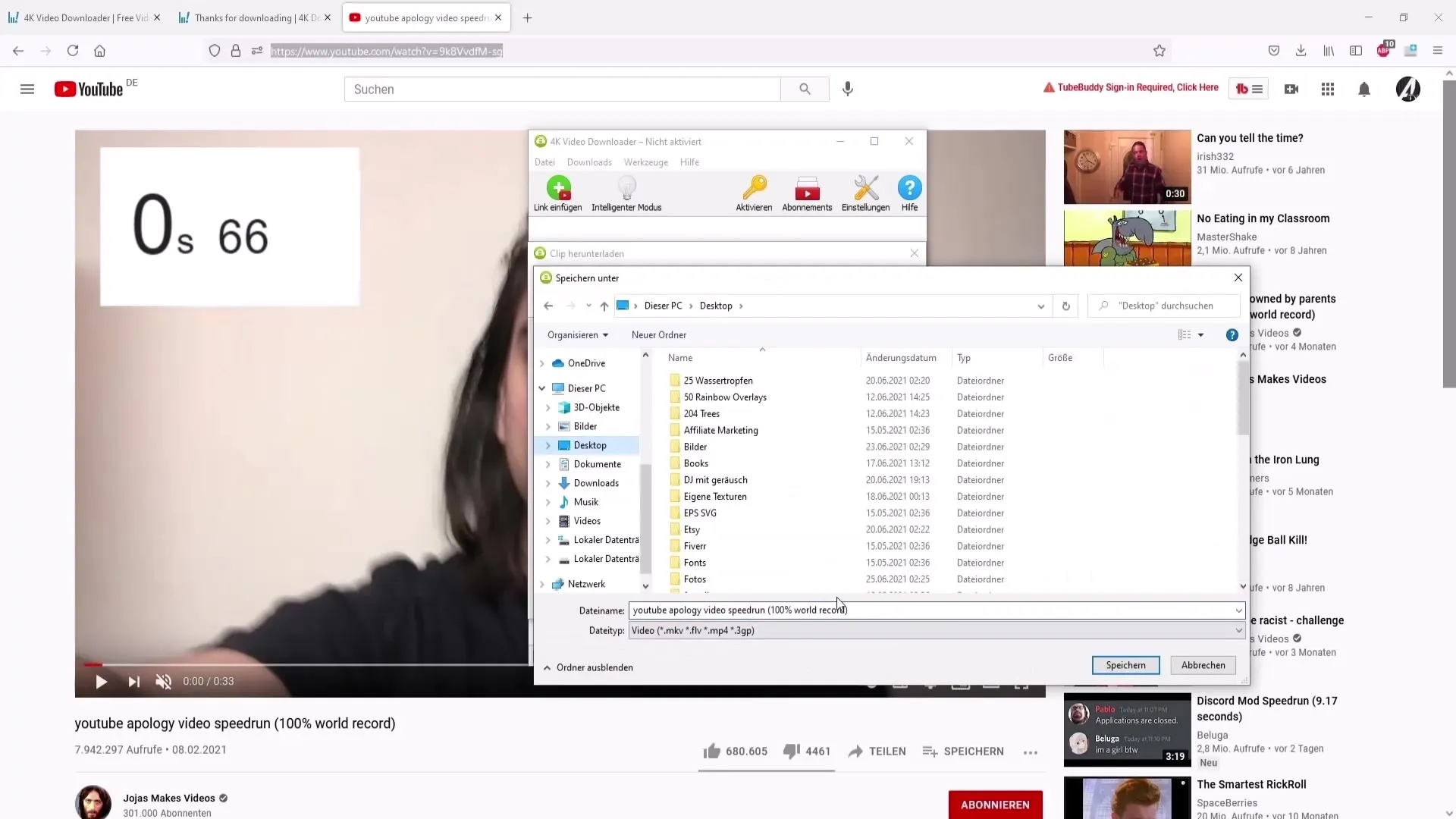
Passo 8: Descarregar o vídeo
Depois de ter efectuado todas as configurações, clique em "Download". O programa começa agora a descarregar o vídeo.
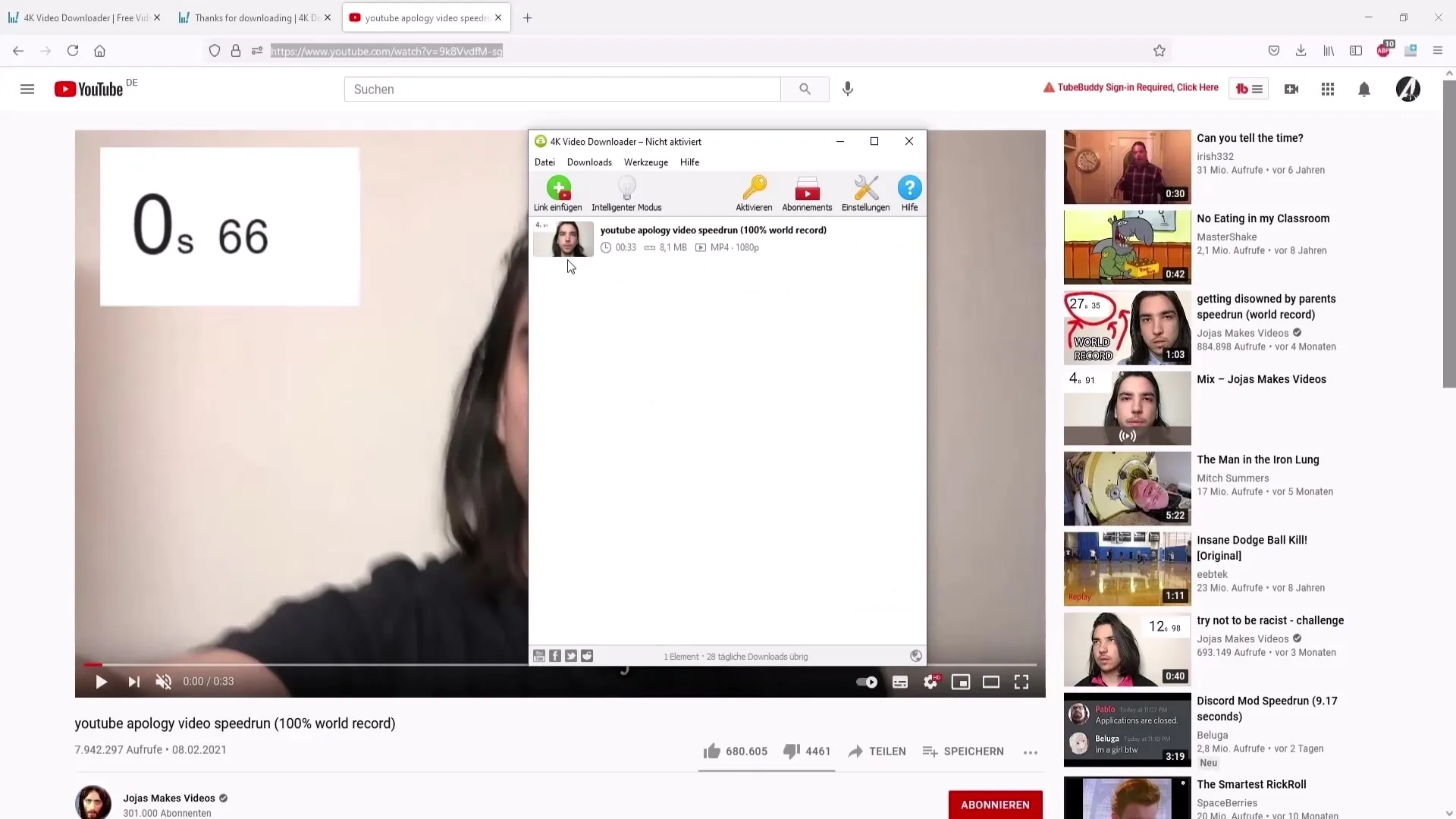
Passo 9: Ver o vídeo
Quando o download estiver concluído, pode abrir o vídeo no seu computador. Verifique se tudo está a funcionar corretamente - o vídeo deve ser reproduzido sem qualquer problema.
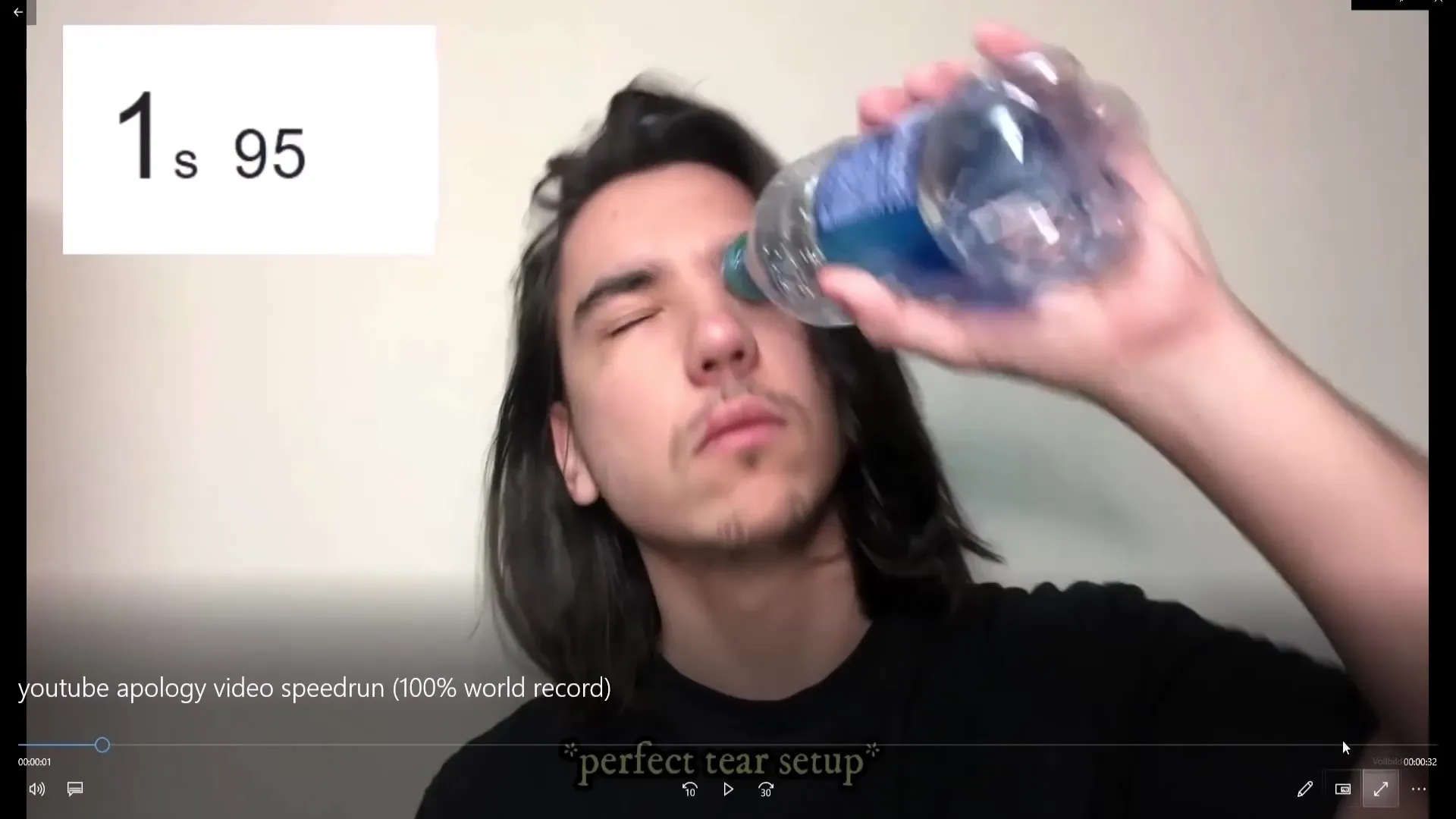
Passo 10: Transferir o vídeo para o seu telemóvel
Se também quiser ver o vídeo no seu telemóvel, pode transferi-lo facilmente. Ligue o seu telemóvel ao PC utilizando um cabo USB. Certifique-se de que a transferência de ficheiros está activada e abra a memória do seu telemóvel.
Passo 11: Arraste o vídeo para o álbum
Navegue para os documentos no seu PC e encontre a localização do vídeo transferido. Em seguida, arraste o vídeo para a pasta pretendida no seu telemóvel, por exemplo, "DCIM". O vídeo será então apresentado no seu álbum de fotografias e poderá ser acedido em qualquer altura.
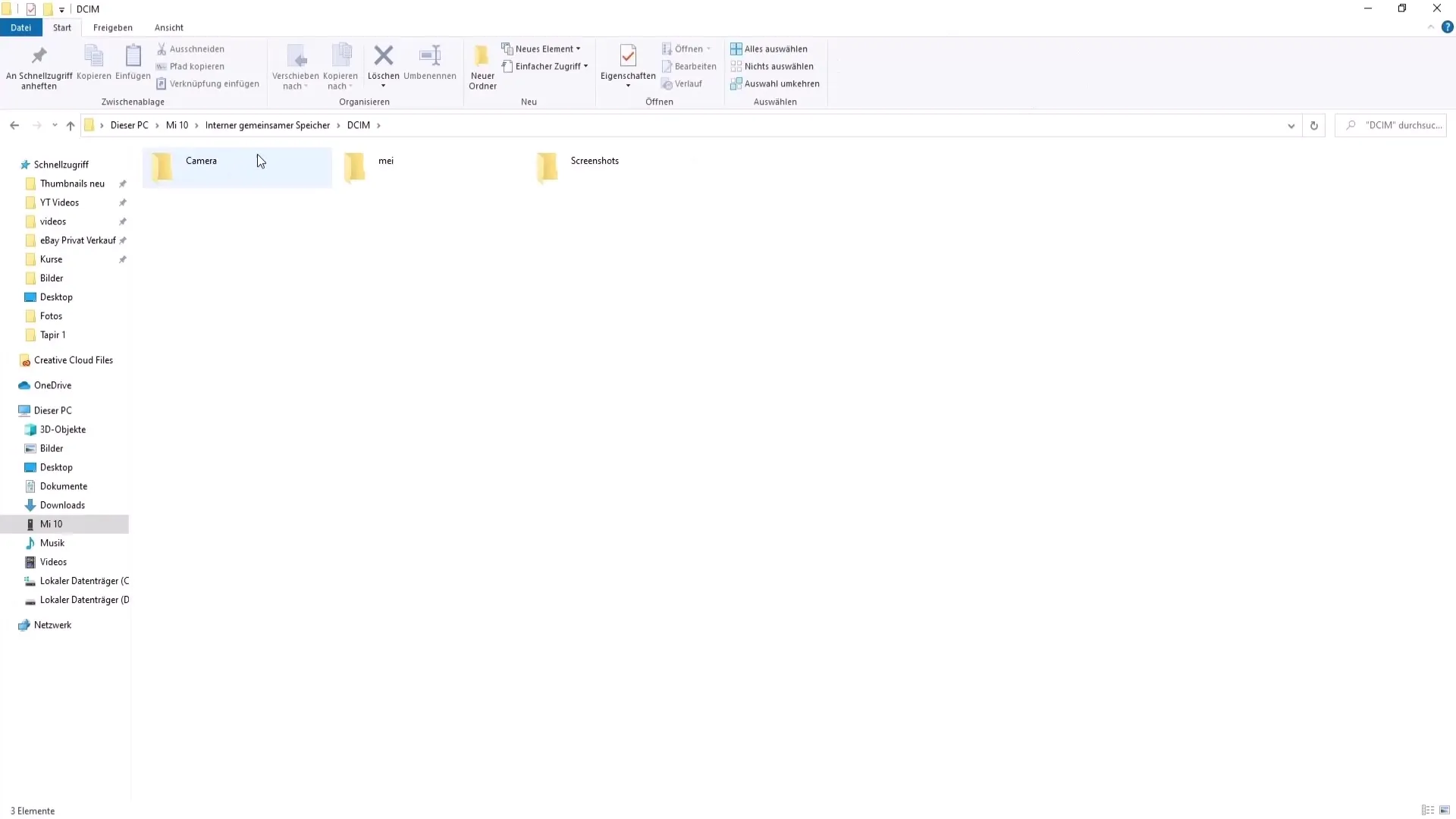
Resumo
Aprendeu agora como descarregar legalmente vídeos do YouTube e transferi-los para o seu dispositivo. A utilização do 4K Video Downloader dá-lhe a liberdade de ver vídeos offline quando lhe convier.
Perguntas mais frequentes
Como posso ter a certeza de que descarrego vídeos legalmente?Só pode utilizar os vídeos para uso privado e não os publicar ou partilhar.
Posso guardar os vídeos descarregados num formato diferente?Sim, pode personalizar o formato ao descarregar, por exemplo, como MP3 ou MP4.
O que posso fazer se o descarregamento não funcionar?Verifique se a ligação está correta e se tem uma ligação estável à Internet.


